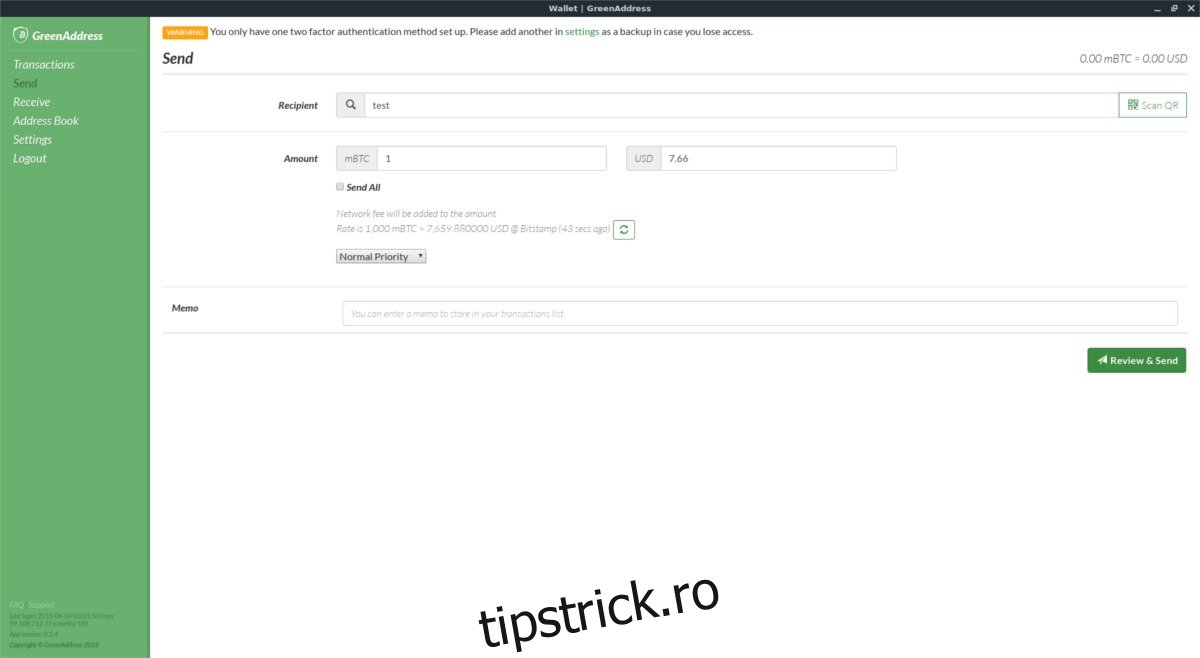Aveți nevoie de un portofel Bitcoin bun pe Linux, dar nu sunteți interesat să vă ocupați de procesul de configurare enervant? Luați în considerare să verificați Green Address, este un portofel bazat pe browser care nu se bazează pe compilare, creare sau ceva de genul acesta.
Cuprins
Instalați Chrome
Deoarece această aplicație este pentru browser (în special Chrome), va trebui să instalați Google Chrome sau Chromium. Urmați instrucțiunile de mai jos pentru ca această aplicație să funcționeze pe distribuția dvs. Linux preferată.
Notă: nu-ți place Google Chrome și nu ai chef să-l folosești? Încercați să utilizați Green Address cu browserul Vivaldi, deoarece este posibil să instalați extensii Google Chrome pe acesta. Urmați ghidul nostru pentru a afla cum să instalați Vivaldi, apoi urmați instrucțiunile de mai jos pentru a funcționa Green Address!
Ubuntu/Debian
Google are un pachet Debian gata de descărcat pentru utilizatorii Ubuntu și Debian. Pentru a instala browserul, mergeți mai întâi la pagina oficială de descărcareși selectați una dintre opțiunile „Deb”. Apoi, deschideți o fereastră de terminal și faceți următoarele pentru a instala Chrome.
Notă: utilizatorii de versiuni mai vechi de Debian ar putea avea nevoie să înlocuiască apt cu apt-get.
cd ~/Downloads sudo dpkg -i google-chrome-stable_current_amd64.deb sudo apt install -f
Arch Linux
Google Chrome este disponibil în Arch AUR. Urmați instrucțiunile de mai jos pentru a o pune în funcțiune.
Notă: dacă vreo dependență eșuează în timpul procesului de construire, verificați această pagină și instalați-le manual.
sudo pacman -S git git clone https://aur.archlinux.org/google-chrome.git cd google-chrome makepkg -si
Fedora/OpenSUSE
Google are asistență excelentă pentru cei din distribuțiile Redhat Linux. Pentru a instala, mergeți la oficial pagina de descărcare și selectați opțiunea „RPM”. Când fișierul se termină descărcat, deschideți un terminal și urmați aceste instrucțiuni pentru a porni browserul.
cd ~/Downloads
Fedora
sudo dnf install google-chrome-stable_current_x86_64.rpm
OpenSUSE
sudo zypper install google-chrome-stable_current_x86_64.rpm
Alte Linux-uri
Multe sisteme de operare Linux diferite își asumă responsabilitatea de a decompila pachetele Google Chrome Debian/RPM într-un efort de a face browserul să funcționeze pe propria distribuție Linux. Dacă nu puteți face Chrome să funcționeze pe distribuția dvs. Linux, indiferent de motiv, cea mai bună alternativă este să instalați doar browserul Chromium.
Chromium este Chrome în toate modurile care contează. În esență, acest browser este versiunea cu sursă deschisă a eforturilor de browser ale Google și multe dintre aceleași caracteristici sunt prezente. Are chiar și suport pentru Google Sync. Practic, toate distribuțiile Linux mainstream au un suport excelent pentru browserul Chromium, așa că găsirea unei versiuni native, instalabile a acestuia este ușoară.
Pentru a instala Chromium, deschideți o fereastră de terminal și căutați în managerul de pachete sau „magazinul de software” „Chromium” sau „browserul Chromium”. Apoi, urmați instrucțiunile de mai jos pentru ca Adresa verde să funcționeze.
Instalați adresa verde
Adresa verde poate fi adăugată la Google Chrome, Vivaldi, Chromium și alte browsere Linux bazate pe Chrome, vizitând magazinul de aplicații Chrome. Urma acest link aici și faceți clic pe butonul „Adăugați la Chrome”. Lăsați aplicația să se descarce și să se adauge în browser.
După ce faceți clic pe „Adăugați aplicație”, Adresa verde ar trebui să apară în secțiunea „aplicație” Chrome/Vivaldi/Chromium. Lansați aplicația făcând clic pe pictograma Adresă verde.
Notă: nu puteți accesa aplicațiile Chrome? Încercați să introduceți chrome://apps/ într-o filă nouă.
Lansarea Adresă verde nu o deschide în browser. În schimb, folosește timpul de execuție Chrome și se execută în afara browserului ca orice altă aplicație.
În aplicație, faceți clic pe butonul „creați un portofel nou” din dreapta sus. Urmați pașii necesari pentru a vă crea noul portofel Green Address.
Trimiterea plăților
Pentru a trimite o plată cu Adresă verde, conectați-vă la contul dvs. și faceți clic pe „Trimite” în bara laterală din stânga a aplicației. Lipiți adresa BTC a destinatarului în caseta „Destinatar”. Apoi, completați „Suma” (în BTC sau USD).
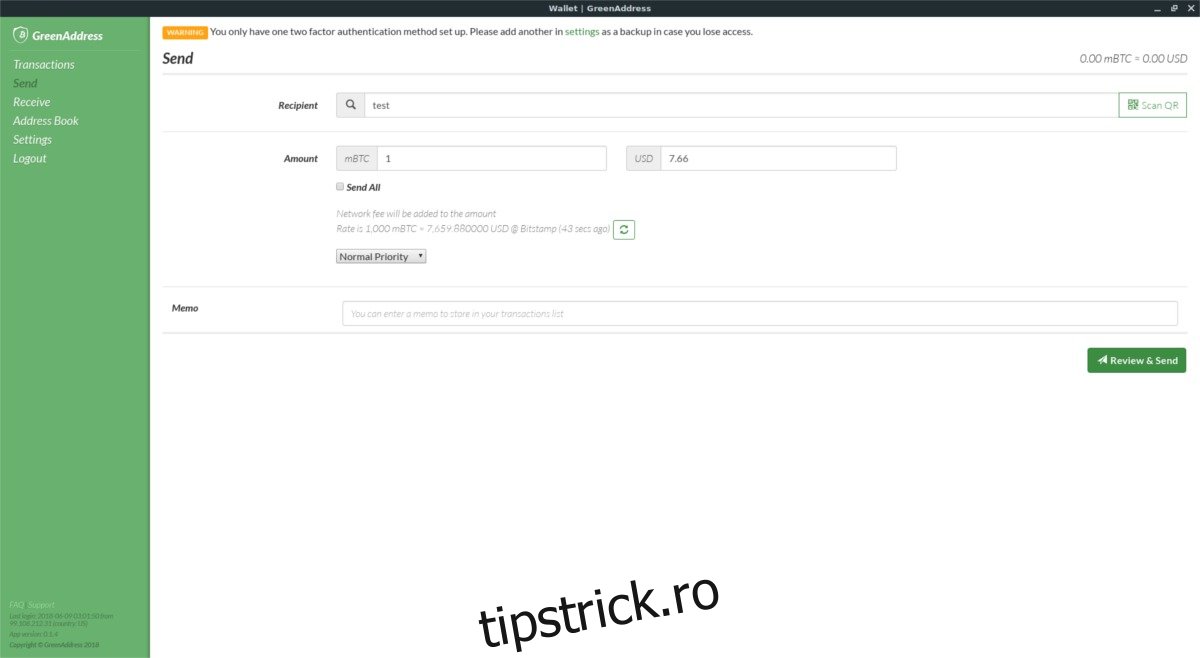
După ce ați adăugat suma și adresa BTC, completați secțiunea Memo care descrie pentru ce este plata. Dacă totul arată bine, faceți clic pe „Examinați și trimiteți”.
Primirea plăților
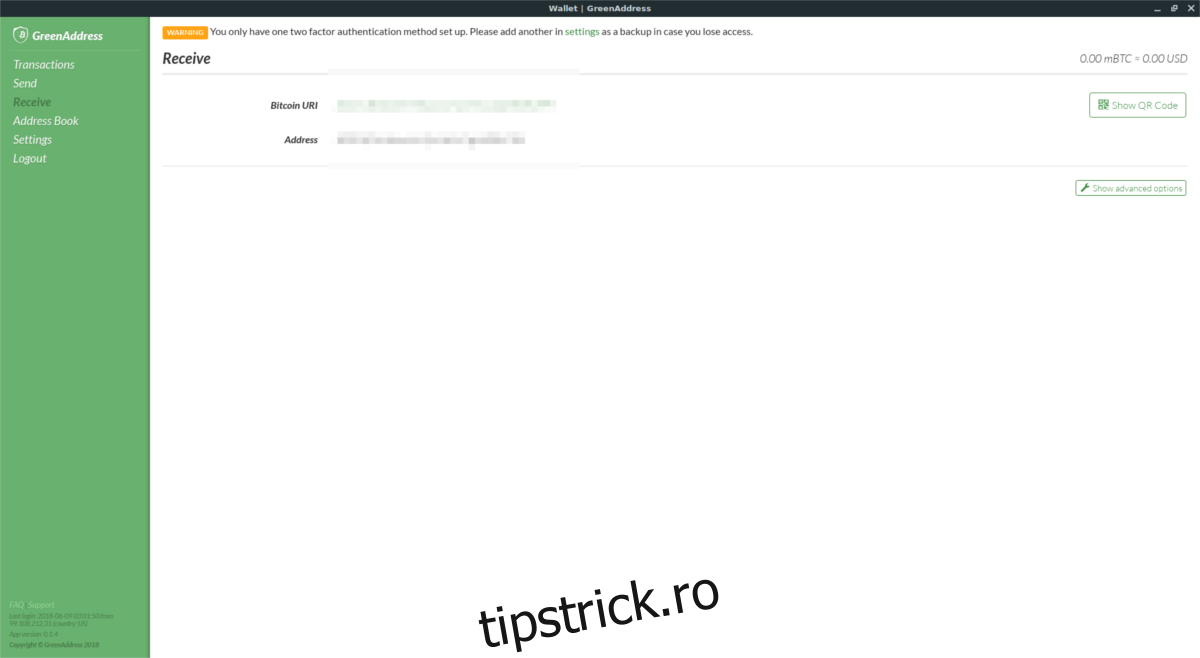
Trebuie să primiți o plată la adresa verde? Faceți clic pe butonul „Primire” din bara laterală. În secțiunea Primire, copiați adresa dvs. BTC și trimiteți-o oricărei persoane care vă va plăti. Toate plățile vor apărea în soldul dvs. BTC în partea de sus a ecranului.
Comandă rapidă pe desktop pentru adresa verde
Mergeți la chrome://apps și faceți clic dreapta pe pictograma Adresă verde. În meniul care apare, găsiți opțiunea „creați comenzi rapide” și selectați-o. Selectând opțiunea „creați comenzi rapide” va apărea un meniu în Chrome care vă va permite să creați o comandă rapidă personalizată pentru desktop și o intrare în meniul aplicației.
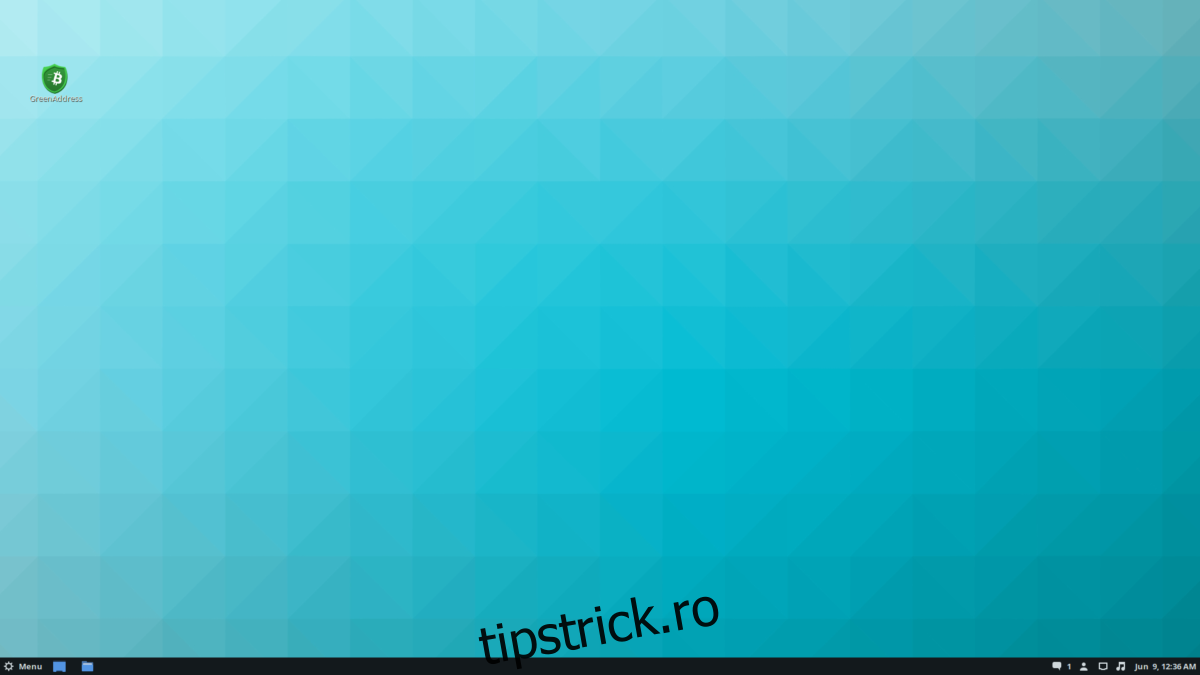
Vrei doar să creezi o comandă rapidă pe desktop? Deselectați butonul de meniu „aplicație”.
Pentru a finaliza comenzile rapide, faceți clic pe butonul „creați”.
Alte modalități de a utiliza Adresa verde
Portofelul Green Address Bitcoin este excelent pe desktop datorită aplicației Chrome, dar nu este singura modalitate de a folosi acest program. Se pare că portofelul Green Address are și o aplicație mobilă sau două (Android și iOS). Dacă vă place să vă folosiți portofelul pe desktop, dar doriți să aveți o experiență similară pe dispozitivul dvs. mobil, ar putea merita să verificați acest lucru.
Adresa verde este disponibil pe iTunesprecum și Google Play. În plus, utilizatorii Android pot alege să instaleze Green Address prin magazinul de aplicații F-Droid doar cu sursă deschisă.